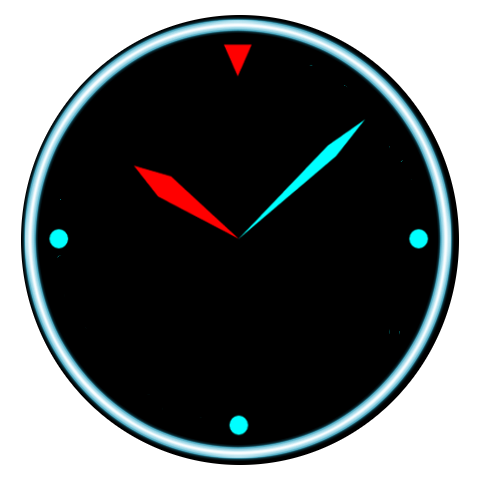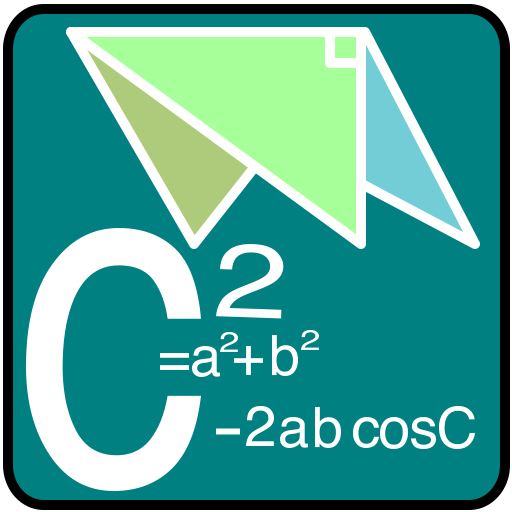Design by You Battery Lite
あなたのデザインでバッテリー残量チェック ライト
【 イメージセットの作成 】
ユーザーが「Design by You Battery Lite (DbY Battery Lite)」用のイメージセットを作成する方法を説明します。
アプリの説明はこちらです。
フォルダ、数字イメージは姉妹アプリ
![]() 「Design by You. Clock Lite (DbY Clock Lite)」とデータ共有が可能です。
「Design by You. Clock Lite (DbY Clock Lite)」とデータ共有が可能です。
【 ウィジェットの表示領域 】
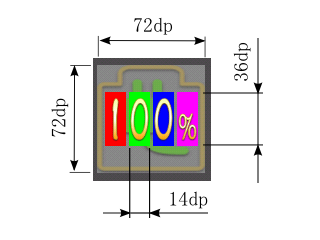
背景の領域は(72dp,72dp)。
数字、パーセントの領域は(14dp,36dp)です。
背景は(72px,72px)~(144px,144px)、
数字及びパーセントは(14px,36px)~(28px,72px)でイメージ作成がお薦めです。
横幅、縦幅を個別に拡大または縮小して表示します。比率を守らないと歪んだイメージになる可能性があります。
* 注意
ウィジェットにイメージデータを表示することは、端末にとって負担です。
可能な限り容量の小さなイメージデータにして下さい。
圧縮しないで大きな容量のイメージデータを表示しようとした場合、
スクリーン上の全てのウィジェットの表示の更新が停止する場合があります。
その場合は圧縮率を変更するか、他のイメージデータにしてください。
そして、端末を再起動して下さい。
【 必要なイメージ 】
| 種類 | ファイル名 | 必須 ? | サンプル |
|---|---|---|---|
| 0(数字) | 0.png | 必須 |  |
| 1(数字) | 1.png | 必須 |  |
| 2(数字) | 2.png | 必須 |  |
| 3(数字) | 3.png | 必須 |  |
| 4(数字) | 4.png | 必須 |  |
| 5(数字) | 5.png | 必須 |  |
| 6(数字) | 6.png | 必須 |  |
| 7(数字) | 7.png | 必須 |  |
| 8(数字) | 8.png | 必須 |  |
| 9(数字) | 9.png | 必須 |  |
| % (パーセント) | percent.png | 任意 |  |
| 背景 AC(AC接続) | back_ac.png | 任意 |  |
| 背景 USB(USB接続) | back_usb.png | 任意 |  |
| 背景 15%(15%以下の時) | back_15.png | 任意 |  |
| 背景 25%(16%~25%の時) | back_25.png | 任意 |  |
| 背景 50%(26%~50%の時) | back_50.png | 任意 |  |
| 背景 75%(51%~75%の時) | back_75.png | 任意 |  |
| 背景 100%(76%~100%の時) | back_100.png | 任意 |  |
| 背景 上記の背景がない場合 | back_batt.png | 任意 |  |
必須のファイルがない場合には、イメージセットの選択ができません。
ファイルタイプは「png」のみです。
ファイル名は全て小文字で作成して下さい。
【 背景の表示について 】
1.背景は常に1種類しか表示できません。
2.AC,USB接続時には、「back_ac.png」「back_usb.png」がなければ、「back_batt.png」を表示。
「back_batt.png」がなければ表示なし。
3.バッテリー残量15%以下の場合は、「back_15.png」を表示。
「back_15.png」がなければ、「back_batt.png」を表示。
「back_batt.png」がなければ表示なし。
4.バッテリー残量16%~25%の場合は、「back_25.png」を表示。
「back_25.png」がなければ、「back_50.png」を表示。
「back_50.png」がなければ、「back_75.png」を表示。
「back_75.png」がなければ、「back_100.png」を表示。
「back_100.png」がなければ、「back_batt.png」を表示。
「back_batt.png」がなければ表示なし。
5.バッテリー残量26%~50%の場合は、「back_50.png」を表示。
「back_50.png」がなければ、「back_75.png」を表示。
「back_75.png」がなければ、「back_100.png」を表示。
「back_100.png」がなければ、「back_batt.png」を表示。
「back_batt.png」がなければ表示なし。
6.バッテリー残量51%~75%の場合は、「back_75.png」を表示。
「back_75.png」がなければ、「back_100.png」を表示。
「back_100.png」がなければ、「back_batt.png」を表示。
「back_batt.png」がなければ表示なし。
7.バッテリー残量76%~100%の場合は、「back_100.png」を表示。
「back_100.png」がなければ、「back_batt.png」を表示。
「back_batt.png」がなければ表示なし。
【 サンプルデータ 】
【 イメージセットデータの配置 】
イメージセットは内蔵メモリ、またはSDカードにイメージセットごとにフォルダを作成して保存して下さい。
アプリ内でのイメージセット選択方法は、
アプリの説明の【 説明 メニュー「Selection of image」 】を参照してください。
 アプリのインストールはこちらから
アプリのインストールはこちらから サンプル 青色 zip形式
サンプル 青色 zip形式